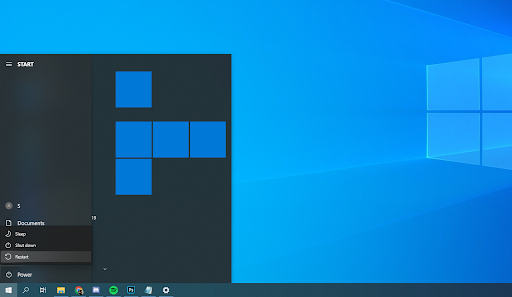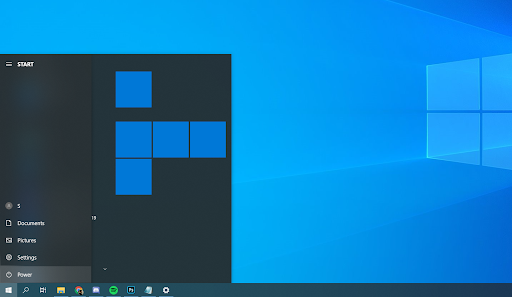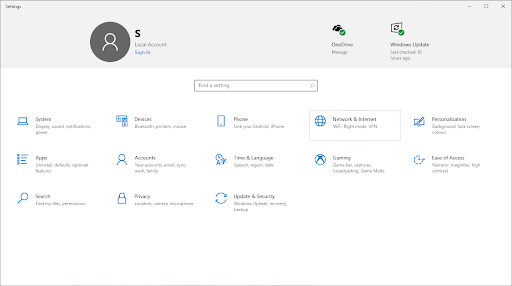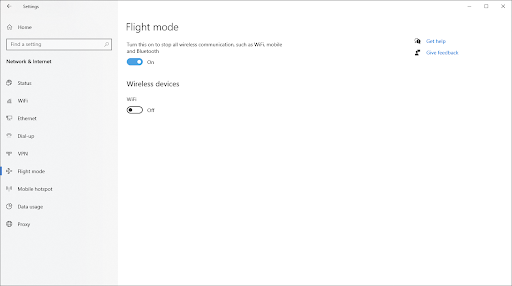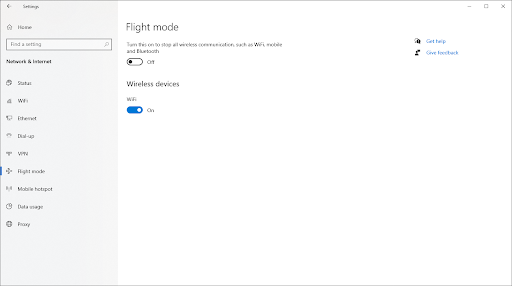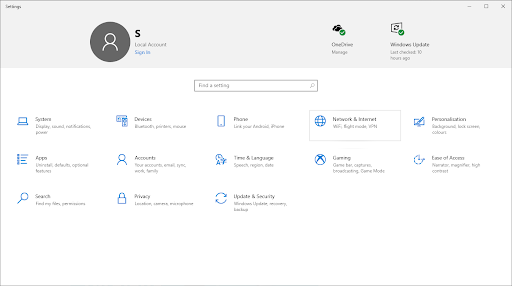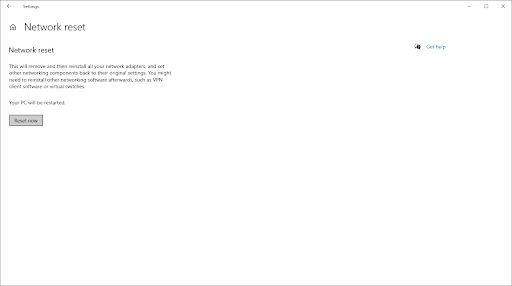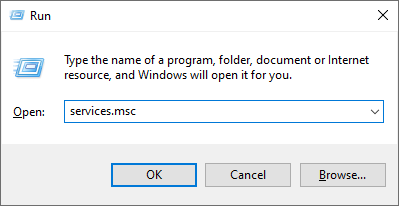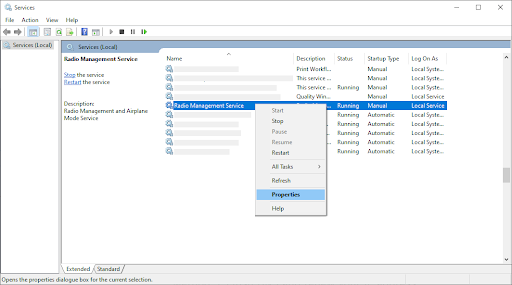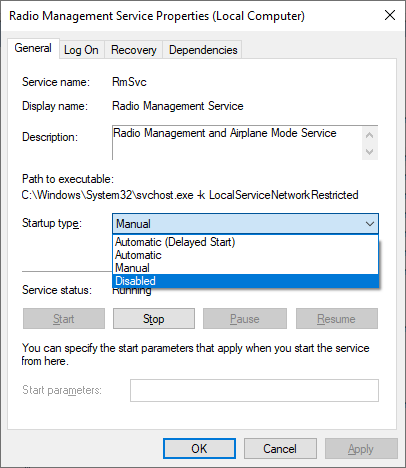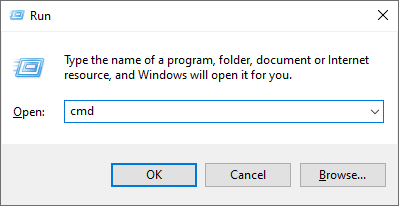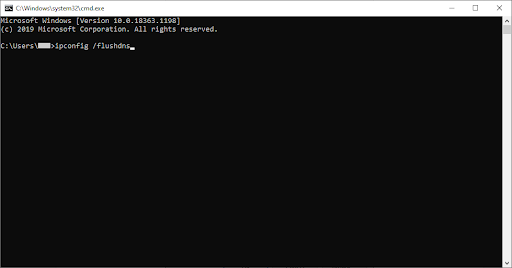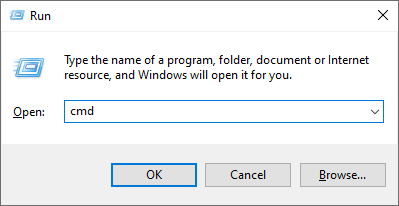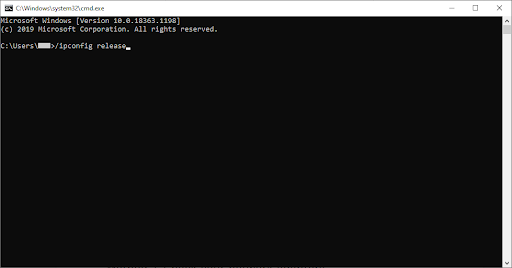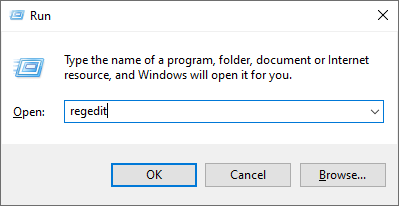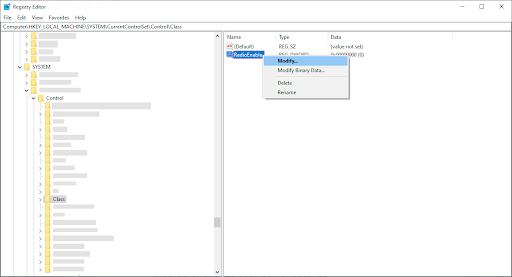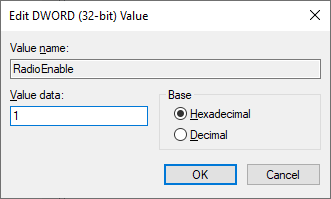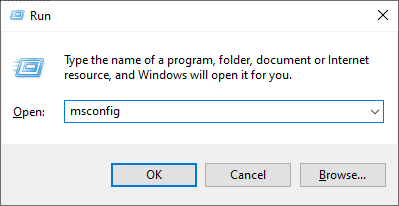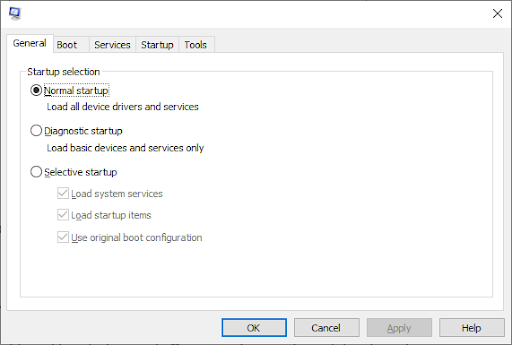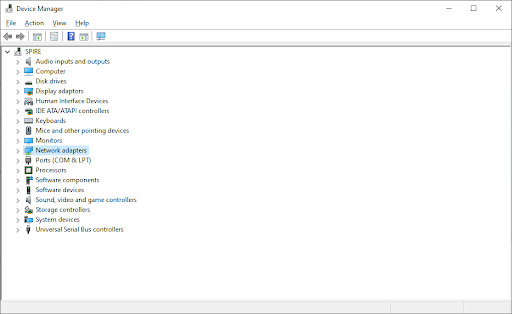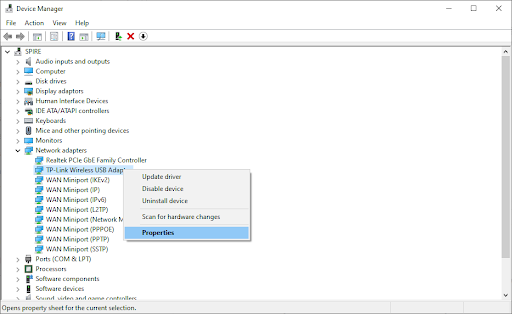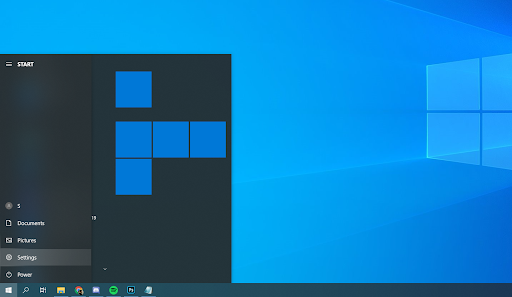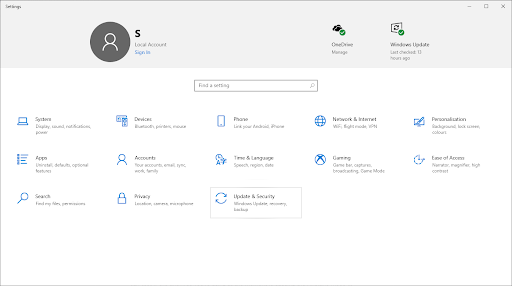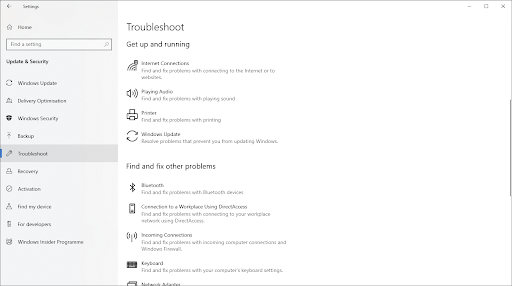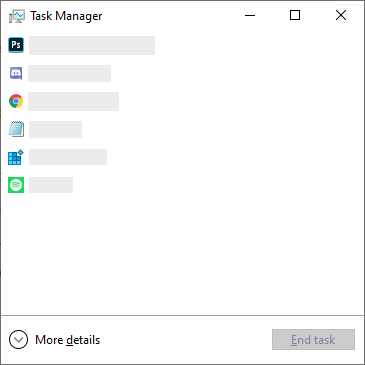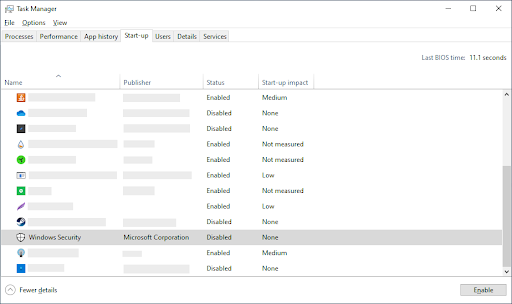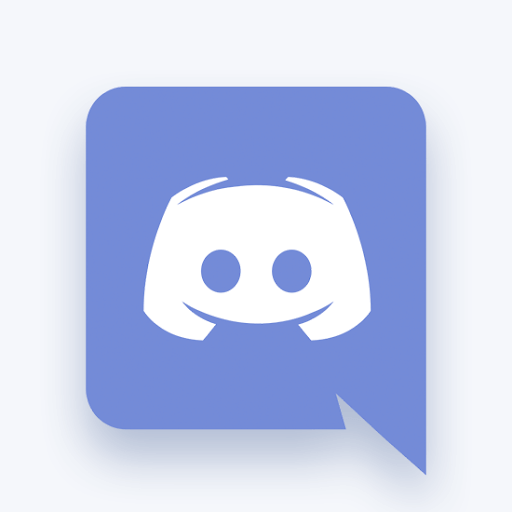Modul avion este o caracteristică utilizată pentru a dezactiva toate comunicațiile fără fir de pe dispozitiv. Aceasta include WiFi, date celulare, Bluetooth și GPS. Cu toate acestea, unii utilizatori se confruntă cu probleme în care modul Avion este blocat, ceea ce îi face să nu poată utiliza serviciile wireless.

Cum se remediază modul Windows 10 blocat
În acest articol, puteți afla cum să remediați modul Avion blocat pe computerul dvs. Windows 10. Am compilat cele mai bune metode în 2020 pentru a remedia această problemă și a returna conexiunile wireless la computerul sau laptopul dvs.
Să trecem la depanare.
Metoda 1. Reporniți dispozitivul
În unele cazuri, simpla repornire a computerului va rezolva problema blocării modului Avion.

- Faceți clic pe Meniul Start în bara de activități. Aceasta este afișată printr-un buton cu sigla Windows pe ea.
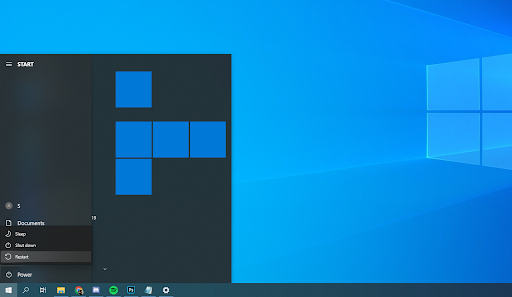
- Faceți clic pe Putere buton.
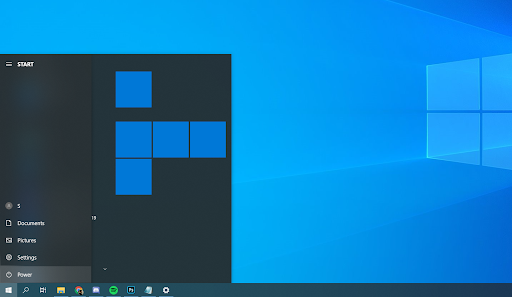
- Alege Repornire din meniul contextual. Alternativ, puteți alege Închide opțiune și porniți manual computerul după oprirea acestuia.
- După repornirea computerului, verificați dacă puteți ieși din modul Avion.
Metoda 2. Dezactivați modul Avion prin Setările sistemului
Unii utilizatori au descoperit că un mod alternativ de a dezactiva modul Avion este prin intermediul Setărilor sistemului. Acest lucru vă poate ajuta să ieșiți din modul dacă comutatorul obișnuit nu funcționează sau este în gri.

- Deschide Setări făcând clic pe pictograma roată din meniul Start. Alternativ, puteți deschide aplicația apăsând pe butonul Windows și Eu tastele de pe tastatură.
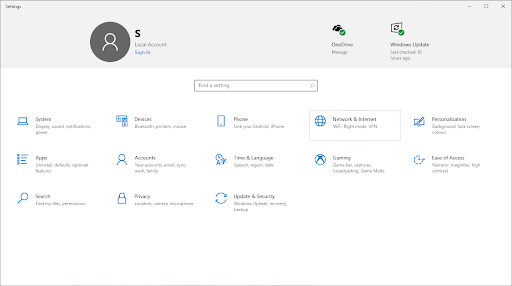
- Faceți clic pe Rețea și Internet filă.
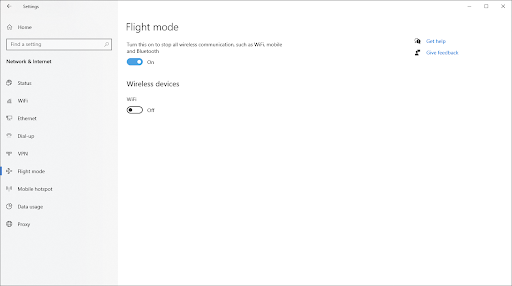
- Treceți la Modul avion (de asemenea cunoscut ca si Mod zbor în unele versiuni) fila folosind meniul din panoul din stânga.
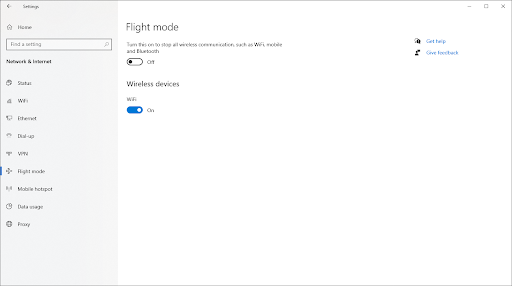
- Asigurați-vă că setați Activați această opțiune pentru a opri toate conexiunile wireless, cum ar fi WiFi, mobil și Bluetooth comuta la Dezactivat .
- Computerul dvs. ar trebui să revină la modul normal acum. Dacă este încă blocat în modul Avion, continuați depanarea folosind metodele noastre de mai jos.
Metoda 3. Resetați setările de rețea
Resetarea completă a setărilor de rețea poate ajuta la rezolvarea problemelor cu blocarea modului Avion.

apăsând simultan tastele alt și tab permite utilizatorului să:
Avertizare: Resetarea setărilor de rețea va face ca dispozitivul să uite detaliile WiFi, conexiunile VPN și rețelele Ethernet. De asemenea, este posibil să vă resetați adaptoarele de rețea. Înainte de a continua, asigurați-vă că aveți toate detaliile necesare pentru a vă configura conexiunile din nou.
- Deschide Setări făcând clic pe pictograma roată din meniul Start. Alternativ, puteți deschide aplicația apăsând pe butonul Windows și Eu tastele de pe tastatură.
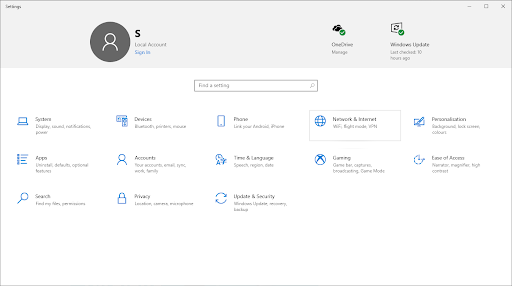
- Faceți clic pe Rețea și Internet filă.

- Rămâneți la valoarea implicită stare filă. Derulați în jos până când vedeți un link pe care scrie Reinițializare rețea și faceți clic pe el.
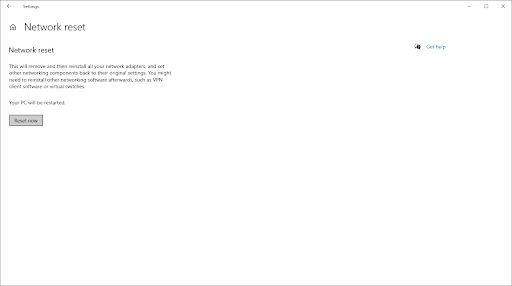
- Clic Resetați acum pentru a începe procesul. Poate dura până la câteva minute pentru ca Windows să vă reseteze setările. Ulterior, puteți verifica dacă modul Avion este încă blocat.
Metoda 4. Dezactivați serviciile de gestionare radio
În unele cazuri, dezactivarea serviciilor de gestionare radio rezolvă problemele cu Windows 10 blocându-se în modul Avion.
- apasă pe Windows și R tastele de pe tastatură în același timp. Această comandă rapidă va lansa un utilitar numit Alerga .
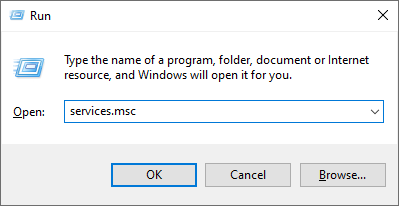
- Introduceți services.msc și a lovit O.K buton. Veți vedea o fereastră nouă care se deschide numită Servicii, listând toate serviciile actuale prezente pe computerul dvs.
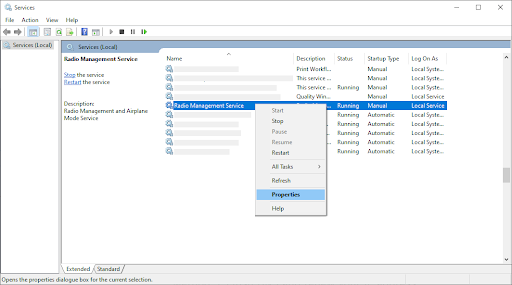
- Derulați în jos până când localizați fișierul Serviciul de gestionare a radioului . După ce l-ați găsit, faceți clic dreapta pe el și selectați Proprietăți .
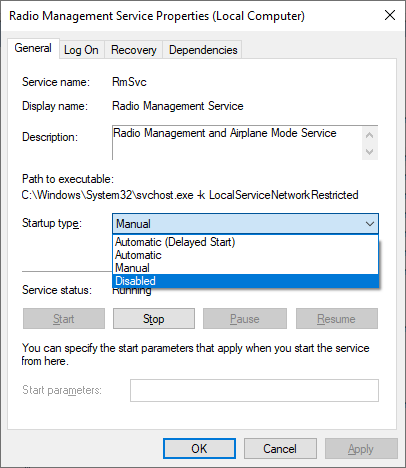
- Mai întâi, setați Tipul de pornire la Dezactivat . Dacă faceți acest lucru, vă veți asigura că serviciul rulează întotdeauna pe dispozitivul dvs.
- Apoi, dacă serviciul a fost dezactivat, faceți clic pe Stop pentru a dezactiva, apoi faceți clic pe OK pentru a închide fereastra.
- Ieșiți din fereastra Servicii și reporniți computerul. Ar trebui să puteți testa dacă modul Avion este încă blocat după efectuarea acestor acțiuni.
Metoda 5. Spălați DNS și reînnoiți adresa IP
Dacă încă nu ați ieșit din modul Avion, încercați să vă spălați DNS-ul și să vă reînnoiți adresa IP. Asigurați-vă că efectuați pașii din Metoda 4. înainte de a continua cu ghidul de mai jos, deoarece este important să vă asigurați că serviciile de gestionare a radioului sunt dezactivate!
Cum se spală DNS pe Windows 10
- apasă pe Windows + R tastele de pe tastatură. Aceasta va lansa utilitarul Run.
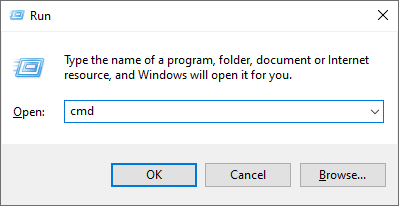
- Introduceți cmd fără ghilimele și apăsați tasta introduce tasta de pe tastatură. Aceasta va lansa aplicația clasică Command Prompt.
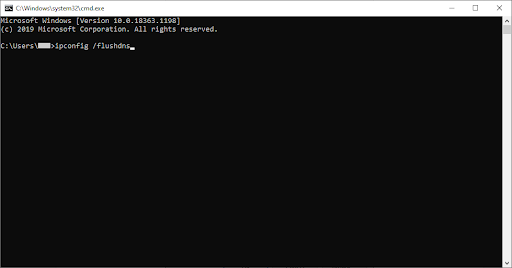
- Lipiți următoarea comandă și apăsați tasta introduce cheie pentru al executa: ipconfig / flushdns
- Închideți linia de comandă.
Cum să vă reînnoiți adresa IP pe Windows 10
- apasă pe Windows + R tastele de pe tastatură. Aceasta va lansa utilitarul Run.
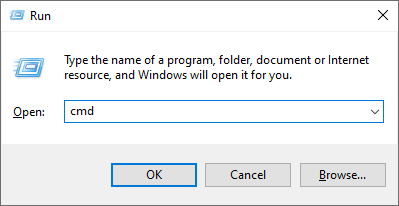
- Introduceți cmd fără ghilimele și apăsați tasta introduce tasta de pe tastatură. Aceasta va lansa aplicația clasică Command Prompt.
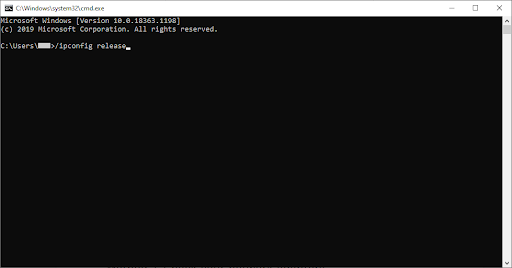
- Lipiți următoarele comenzi în ordine, apăsând butonul introduce tasta după fiecare linie:
ipconfig / release
ipconfig / all
ipconfig / flushdns
ipconfig / renew
netsh int ip set dns
resetarea netsh winsock - Închideți linia de comandă și verificați dacă puteți ieși din modul Avion după ce ați parcurs pașii de mai sus.
Metoda 6. Efectuați o modificare în registru
Efectuarea unei editări simple în registru vă poate scoate din modul Avion. Înainte de a continua cu metoda de mai jos, asigurați-vă că aveți un copie de rezervă a registrului în caz că ceva nu merge bine.
- Primul lucru pe care trebuie să-l facem este să deschidem fișierul Editor de registru . Puteți face acest lucru apăsând pe Windows și R tastele de pe tastatură în același timp. Această comandă rapidă va lansa un utilitar numit Alerga .
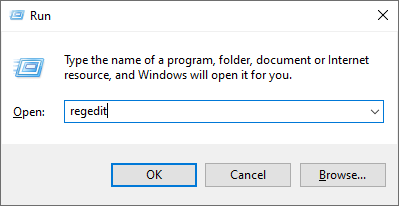
- Tastați cuvântul regedit și a lovit O.K buton. Editorul de registru ar trebui să fie deschis în câteva secunde.
- Puteți naviga în registru apăsând săgeatapictogramă de lângă numele unui folder, numit oficial a Cheie de registru . Folosind aceasta, navigați la următoarea cheie: HKEY_LOCAL_MACHINE System CurrentControlSet Control Class
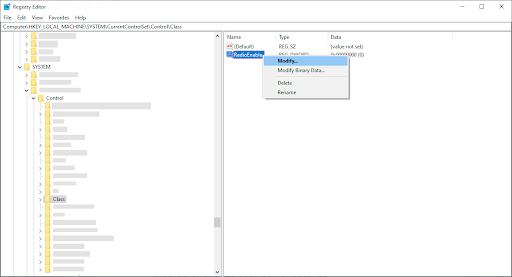
- Faceți clic dreapta pe RadioEnable tasta, apoi alegeți Modifica .
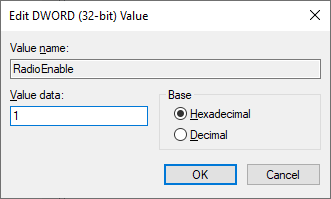
- Seteaza Date de valoare la 1 , apoi faceți clic pe OK. Puteți ieși din editorul de registry acum și reporniți computerul. După repornire, verificați dacă puteți dezactiva modul Avion.
Metoda 7. Treceți la pornirea normală
Se pare că utilizatorii au ieșit din modul Avion ajustând tipul de pornire al dispozitivului. Acest lucru se poate face urmând pașii următori.
- apasă pe Windows și R tastele de pe tastatură în același timp. Această comandă rapidă va lansa un utilitar numit Alerga .
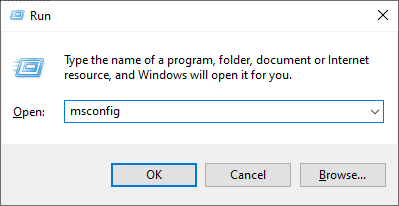
- Introduceți msconfig și apăsați butonul OK.
- Rămâneți la valoarea implicită general filă. Ar trebui să vedeți o secțiune numită Selectarea pornirii .
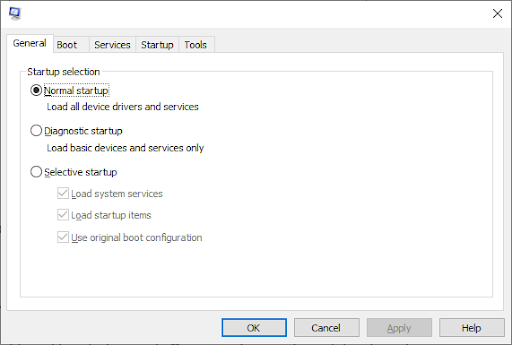
- Asigura-te ca Pornire normală este selectat. Clic aplica , apoi apasa O.K .
- Reporniți mașina. După repornire, verificați dacă puteți dezactiva modul Avion.
Metoda 8. Modificați setările de alimentare
Este posibil ca setările de gestionare a energiei să vă dezactiveze din când în când adaptorul wireless, determinând deconectarea temporară sau conflictul. Puteți remedia cu ușurință acest lucru făcând o mică ajustare.

- apasă pe Windows și X tastele de pe tastatură și faceți clic pe Manager de dispozitiv din meniul contextual.
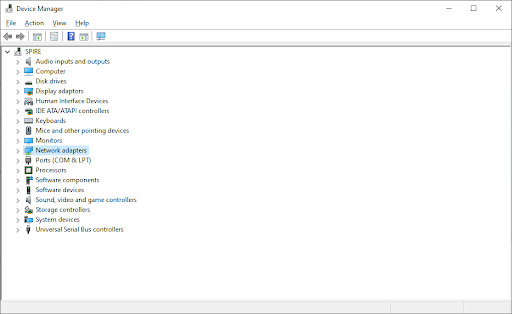
- Extindeți Adaptoare de rețea meniul făcând clic pe săgeata de lângă acesta.
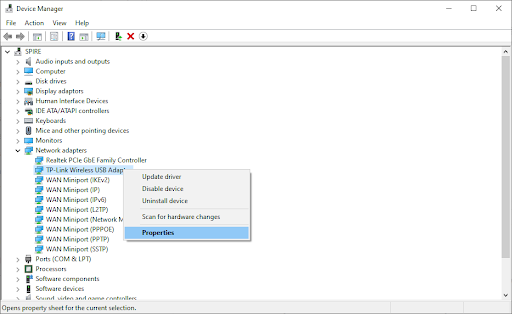
- Faceți clic dreapta pe adaptorul de rețea și alegeți Proprietăți .
- Treceți la Gestionare a energiei filă.
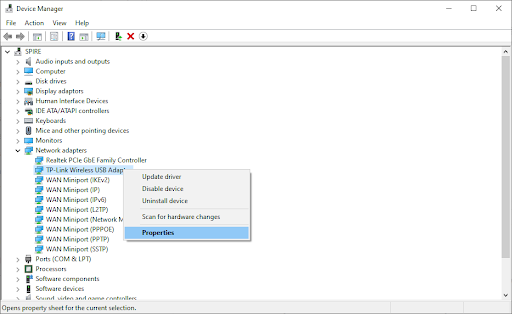
- Asigurați-vă că debifați Permiteți computerului să oprească acest dispozitiv pentru a economisi energie , apoi faceți clic pe OK.
- Reporniți mașina. După repornire, verificați dacă puteți dezactiva modul Avion.
Metoda 9. Utilizați instrumentul de depanare Conexiuni Internet
Windows 10 vine cu o serie de depanatori, dintre care unul este conceput pentru a detecta și remedia problemele legate de conexiunea dvs. la internet. Acest lucru vă poate ajuta să dezactivați modul Avion.

proiect MS 2013 standard vs profesional
- Deschide Setări făcând clic pe pictograma roată din meniul Start. Alternativ, puteți deschide aplicația apăsând pe butonul Windows și Eu tastele de pe tastatură.
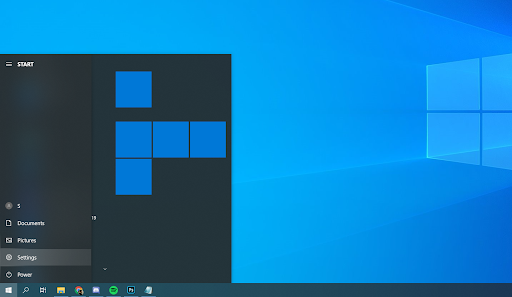
- Du-te la Actualizare și securitate filă.
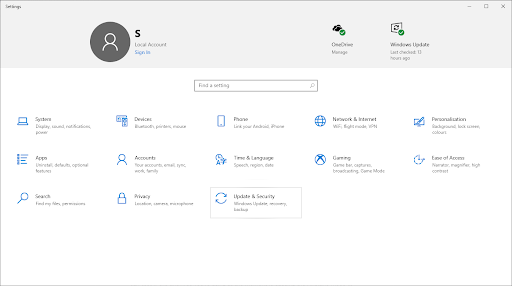
- Treceți la Depanare folosind meniul din panoul lateral stâng.
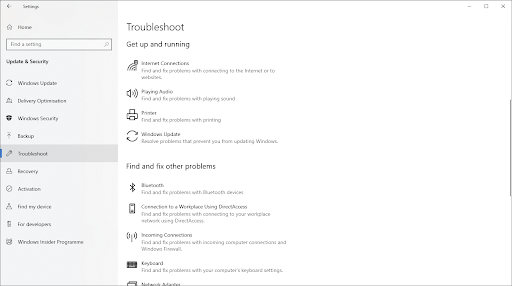
- Selectați Conexiuni la internet , apoi faceți clic pe Rulați instrumentul de depanare buton. Urmați instrucțiunile de pe ecran pentru a identifica și a remedia problemele cu ajutorul Windows 10.
Metoda 10. Dezactivați temporar antivirusul
Se știe că aplicațiile antivirus cauzează probleme pe computere prin interferența cu conexiunea la internet sau prin blocarea aplicațiilor și serviciilor de a rula corect. Puteți testa dacă antivirusul pe care îl utilizați în acest moment provoacă blocarea modului Avion, dezactivându-l temporar.
Rețineți că această metodă nu este recomandată, deoarece nu este sigur să utilizați computerul fără protecție. Continuați numai dacă sunteți conștient de posibilele riscuri și aveți o copie de rezervă a sistemului dvs. pentru a reveni la orice daune care ar putea apărea.
- Faceți clic dreapta pe un spațiu gol din bara de activități și alegeți Gestionar de sarcini .
- Dacă Managerul de activități a fost lansat în modul compact, asigurați-vă că extindeți detaliile făcând clic pe Detalii mod buton.
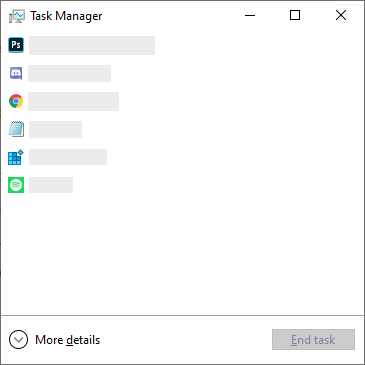
- Treceți la Lansare folosind meniul antet situat în partea de sus a ferestrei.
- Gaseste-ti aplicație antivirus din listă și selectați-o făcând clic pe ea o dată.
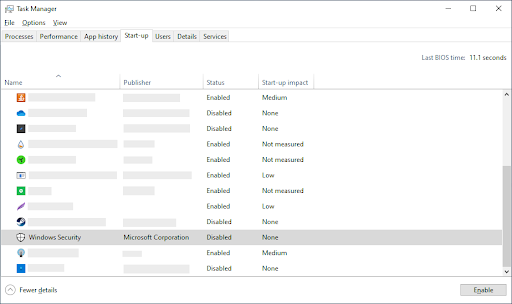
- Faceți clic pe Dezactivează acum vizibil în partea dreaptă jos a ferestrei. Aceasta va dezactiva lansarea aplicației atunci când porniți dispozitivul.
- Reporniți computerul și încercați să dezactivați modul Avion.
Dacă aplicarea metodelor noastre încă nu vă ajută să ieșiți din modul Avion, dispozitivul dvs. ar putea suferi de un caz unic care nu este listat aici. Dacă asta se întâmplă, vă îndemnăm să încercați metodele de mai jos sau să luați legătura cu acestea Serviciul clienți Microsoft agenți.
Gânduri finale
Dacă aveți nevoie de ajutor suplimentar, nu vă fie teamă să contactați echipa noastră de servicii pentru clienți, disponibilă nonstop pentru a vă ajuta. Reveniți la noi pentru articole mai informative, toate legate de productivitate și tehnologia modernă!
Doriți să primiți promoții, oferte și reduceri pentru a obține produsele noastre la cel mai bun preț? Nu uitați să vă abonați la newsletter-ul nostru introducând adresa de e-mail mai jos! Primiți cele mai recente știri tehnologice în căsuța de e-mail și fiți primii care citiți sfaturile noastre pentru a deveni mai productivi.
Citește și
> Cum să vă găsiți cheia de produs Windows 10
> Defilarea cu două degete nu funcționează Windows 10 (fix)
> Cum să dezactivați Skype pe Windows 10 (5 metode)